Parandus: Interneti-aja sünkroonimise tõrge opsüsteemis Windows 10/11
Varia / / March 16, 2022
Teie arvuti kell aitab käivitada paljusid teenuseid, funktsioone ja rakendusi ning töötada meie süsteemis sujuvalt. Tänapäeval on kõik meie süsteemis olevate serverite kaudu ühendatud ja kui serverites läheb midagi valesti, siis mõjutab see ka Windowsi ja mõningaid funktsioone. Kasutajad seisavad silmitsi ka sarnase Interneti-aja sünkroonimisvea probleemiga oma arvutites.
Windowsil on automaatne kella sünkroonimise funktsioon, mis võimaldab OS-il muuta kuupäeva ja kellaaega vastavalt ajavööndile. Kuid mõnikord ei õnnestu seda sünkroonida ja kuvatakse tõrge "Windowsi saidiga time.windows.com sünkroonimisel ilmnes viga. See toiming naasis, kuna aegumisperiood on aegunud. mis kehtib siis, kui sünkroonimisfunktsioon ei saa serveritega ühendust. See on tavaline viga ja siin on mõned meetodid Interneti-aja sünkroonimise vea parandamiseks operatsioonisüsteemis Windows 10/11/ Sünkroonimine ebaõnnestus.
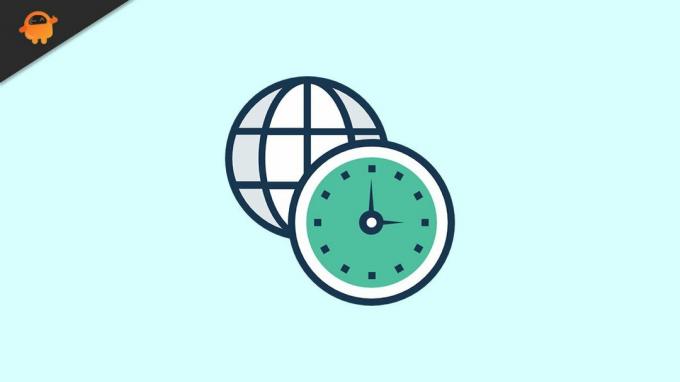
Lehekülje sisu
-
Parandus: Interneti-aja sünkroonimise tõrge operatsioonisüsteemis Windows 10/11 | Sünkroonimine ebaõnnestus
- Uuenda Interneti-aega
- Taaskäivitage ja määrake Windowsi aeg olekuks Automaatne
- Lisage ajaservereid
- Käivitusaja sünkroonimise käsk
- Käivitage süsteemi kontrollimise funktsioon
- Värskendage BIOS-i
- Järeldus
Parandus: Interneti-aja sünkroonimise tõrge operatsioonisüsteemis Windows 10/11 | Sünkroonimine ebaõnnestus
Windows 10/11 aja sünkroonimise probleemi taga on palju põhjuseid, näiteks serveriprobleemid, tehnilised probleemid, muud funktsiooni blokeerivad rakendused või ebastabiilne kohalik Interneti-ühendus. Saate oma süsteemis diagnoosida mis tahes vea või järgida alltoodud meetodeid ja lasta see probleemi lahendamiseks ise parandada.
Proovige süsteem üks kord taaskäivitada ja kontrollige, kas see on automaatselt parandatud. Samuti kontrollige oma Interneti-ühendust ja taaskäivitage ruuter, et kustutada kõik väikesed tehnilised vead. Lõpuks kontrollige Interneti-kiirust ja kui andmeedastuskiirus on madal, võtke ühendust teenusepakkujaga.
Uuenda Interneti-aega
- Minge juhtpaneelile ja määrake ikooniks Suured ikoonid.

- Seejärel klõpsake loendis nuppu Kuupäev ja kellaaeg.
- Minge vahekaardile Interneti-aeg ja valige aknas Kuupäev ja kellaaeg käsk Muuda sätteid.

- Pärast seda kontrollige, kas sünkroonimine Interneti-ajaserveriga on lubatud või mitte. Kui see on lubatud, valige time.nist.gov rippmenüüst ja klõpsake nuppu Värskenda kohe.

- Seejärel klõpsake muudatuste rakendamiseks nuppu OK ja seejärel kontrollige, kas probleem on lahendatud või mitte.
Taaskäivitage ja määrake Windowsi aeg olekuks Automaatne
Mõnikord peatatakse kuupäeva ja kellaaja sünkroonimine automaatselt tehnilise vea tõttu ning taaskäivitusmeetod ja kellaaja sünkroonimise seadistamine lahendavad probleemi automaatselt.
-
Avatud Jookse alates Menüü Start ja tippige services.msc ja vajutage Sisenema teenuste seadete akna avamiseks.
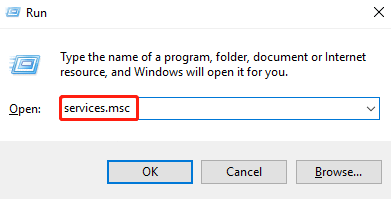
- Teenuses navigeerib Window jaotisesse Window Time ja kontrollib, kas protsess töötab või mitte, seejärel paremklõpsake sellel ja valige hüpikmenüüst käsk Taaskäivita protsess.

- Kui see on keelatud, topeltklõpsake atribuutide avamiseks ja valige vahekaardilt Üldine valik Start type to Automatic.

- Pärast seda klõpsake muudatuste rakendamiseks nuppu Start.
Lisage ajaservereid
- Avatud Jookse alates Menüü Start, tippigeregeditja seejärel vajutage registriredaktori avamiseks sisestusklahvi.
- Nüüd kleepige allolev link registriredaktori aadressiribale, et minna kuupäeva-kellaaja serveritesse.
Arvuti\HKEY_LOCAL_MACHINE\TARKVARA\Microsoft\Windows\CurrentVersion\DateTime\Servers

- Seejärel paremklõpsake ikooni Vaikimisi valik ja valige Uus> String Väärtus.
- Pärast seda nimetage stringi väärtus ümber sama vahekaardil oleva teise failinime järgi, näiteks 1, 2 jne.
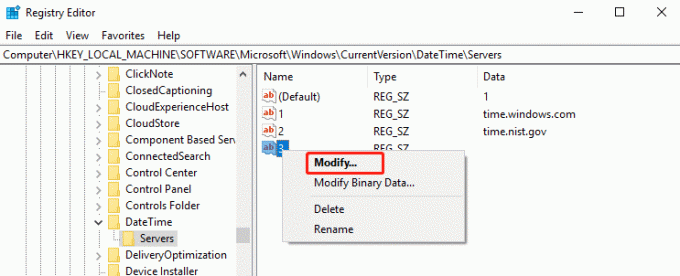
-
Seejärel paremklõpsake äsja lisatud stringil ja valige Muutma.

-
Tüüp tick.usno.navy.mi stingi redigeerimise aknas väärtusandmetes ja seejärel vajutage Okei muutma.
Käivitusaja sünkroonimise käsk
Käivitage aja sünkroonimiseks käsureal allolev käsk. Siin on juhised käskude käivitamiseks.
-
Avatud Jookse alates Menüü Start ja tüüp cmd, seejärel vajutage Shift+Ctrl+Enter klahvi käsuviiba avamiseks administraatorirežiimis.

- Nüüd tippige või kleepige ükshaaval allolev käsk ja vajutage käsu käivitamiseks sisestusklahvi.
w32tm /debug /disablew32tm /registreerimataw32tm /registernet start w32time
- Oodake, kuni märkate sõnumiga "Windows Time Service käivitub.” või "Windowsi aja teenus käivitati edukalt.”
- Nüüd sulgege käsuviip ja taaskäivitage süsteem ning proovige seejärel kellaaega uuesti sünkroonida ja kontrollige, kas viga ikka kuvatakse või mitte.
Käivitage süsteemi kontrollimise funktsioon
SFC tähistab süsteemifailide kontrollijat ja selle käsu kaudu kontrollite ja installite uuesti kõik rikutud või puuduvad süsteemifailid.
-
Avatud Jookse alates Menüü Start ja tüüp cmd, seejärel vajutage Shift+Ctrl+Enter klahvi käsuviiba avamiseks administraatorirežiimis.

- Nüüd tippige või kleepige SFC-käsu käivitamiseks allolev käsk.
sfc /scannow
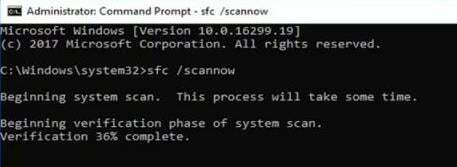
Reklaamid
- Pärast seda oodake, kuni süsteem skannib kõik vajalikud failid ja parandab need ning pärast ülesande täitmist taaskäivitage süsteem muudatuste rakendamiseks.
Värskendage BIOS-i
BIOS tähistab andmevoo haldamist süsteemi ja seadmete vahel. Kui BIOS on aegunud, võib teie süsteemis tekkida probleeme.
- Avatud Jookse alates Menüü Start, tippige "msinfo32” otsingukasti ja vajutage süsteemiteabe saamiseks sisestusklahvi.
- Kontrollige süsteemi mudelit süsteemiteabe akna parempoolse paneeli loendist.
- Seejärel külastage emaplaadi tootjat ja laadige alla BIOS-i uusim versioon.
- Looge oma süsteemi BIOS-i uusima versiooni installimiseks käivitatav USB.
- Pärast värskendamist taaskäivitage süsteem ja kontrollige, kas probleem on lahendatud.
Järeldus
Teise võimalusena saate kontrollida, kas värskendus on allalaadimise ja installimise ootel, ning pärast seda, kui Windowsi värskendus on Windowsi korra taaskäivitanud, kontrollida, kas probleem on lahendatud. Lisaks ilmneb kuupäeva ja kellaaja probleem ka siis, kui BIOS-i aku ei tööta korralikult. Saate osta aku kohalikult turult ja paigaldada selle ise.
Loodame, et ülaltoodud meetodid aitavad teil Interneti-aja sünkroonimise tõrke parandada. Windowsi, mängude või mis tahes rakenduste juhendi kohta lisateabe saamiseks külastage meie kodulehte. Ärge unustage meid kursis hoidmiseks jälgida ka teistel sotsiaalmeedia platvormidel.
Reklaamid



![Stock ROMi installimine Mobiistar Touch LAI 512-le [püsivara fail]](/f/e718fa059a00ee38f533b67a7918f55e.jpg?width=288&height=384)